iPhone XR可通过三种方式截图:①同时按下侧边按钮和音量加键;②开启辅助触控,添加截屏命令后点击小白点执行;③设置轻点背面两下或三下触发截屏功能。
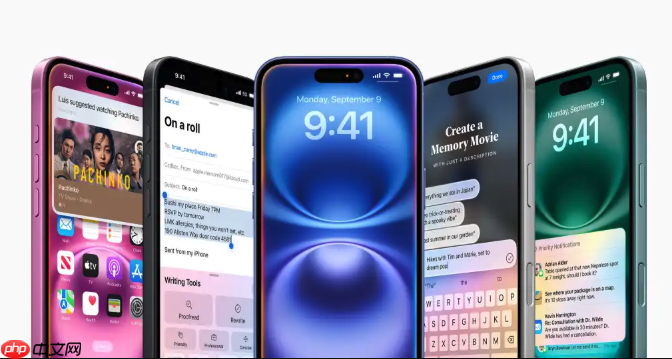
如果您需要在iPhone XR上快速捕捉屏幕画面,可以利用其特定的物理按键组合或系统功能来实现。以下是几种有效的截图方法。
本文运行环境:iPhone XR,iOS 18。
这是最直接且通用的截图方式,通过同时按下两个物理按钮触发系统截图功能,适用于所有运行正常iOS系统的iPhone XR设备。
1、确保iPhone XR已解锁并显示您想要截图的界面。
2、同时按下侧边按钮(电源键)和音量加键,然后立即松开这两个按钮。
3、屏幕会短暂闪烁并伴有快门声,左下角将出现截图缩略图。
4、轻点缩略图可进行标记,或等待其自动消失,截图将保存至“照片”App的“截屏”相簿中。
辅助触控功能可以在屏幕上创建一个可自定义的虚拟按钮,通过设置将其配置为截图指令,方便单手操作。
1、打开“设置”App,进入“辅助功能” > “触控” > “辅助触控”。
2、将“辅助触控”开关拨至开启状态,屏幕上会出现一个半透明的圆形按钮(即小白点)。
3、点击该按钮,在弹出的菜单中选择“自定义顶层菜单”。
4、点击“+”号添加命令,选择“更多”,然后找到并添加“截屏”操作。
5、返回后,点击辅助触控按钮并选择“截屏”即可完成截图。
利用iPhone的运动传感器,可以通过轻敲手机背面来触发截图,提供一种无需按压物理按键的便捷方式。
1、打开“设置”App,进入“辅助功能” > “触控”。
2、向下滚动并选择“轻点背面”选项。
3、选择“轻点两下”或“轻点三下”作为触发动作。
4、在操作列表中向下滑动,找到“截屏”并选中它。
5、设置完成后,将iPhone XR放在平坦表面或手持稳定,用手指轻点手机背面两次或三次即可完成截图。
以上就是苹果XR如何快速截图_iPhone XR截图快捷方式教程的详细内容,更多请关注php中文网其它相关文章!




Copyright 2014-2025 https://www.php.cn/ All Rights Reserved | php.cn | 湘ICP备2023035733号